我们在购买电脑的时候会特别的注意电脑的配置,那么电脑的配置在哪里查看呢?
1、在电脑内找到“我的电脑”或者“此电脑”(Windows 10系统) 。 此处以Windows 10系统进行讲解 。
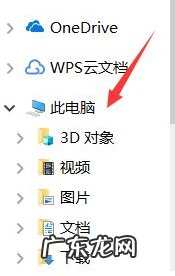
文章插图
2、在“此电脑”上进行右击,在弹出的选项卡中选择最下面的“属性”,点击打开 。
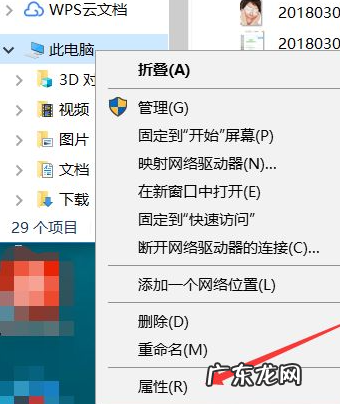
文章插图
3、在“系统”选项中,如箭头所示,我们可以看到“处理器”、“已安装的内存”等 。

文章插图
4、然后再“系统”页面,如箭头所示,点击左上角的“设备管理器”选项,打开 。
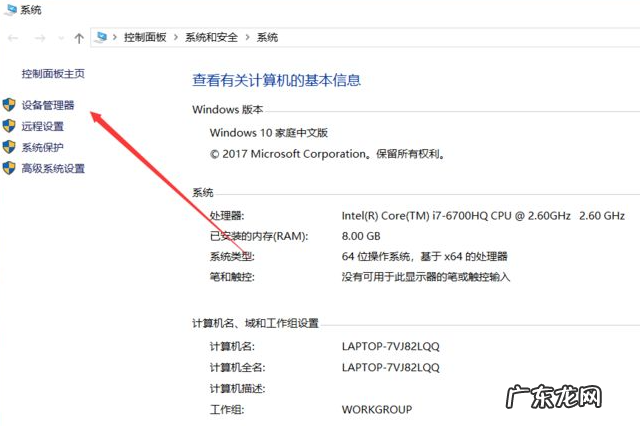
文章插图
【电脑配置参数怎么看? 告诉大家电脑配置怎么看】5、如图所示,我们可以看到“处理器”等一系列的内容,我们可以点击打开查看 。 以“处理器”为例 。
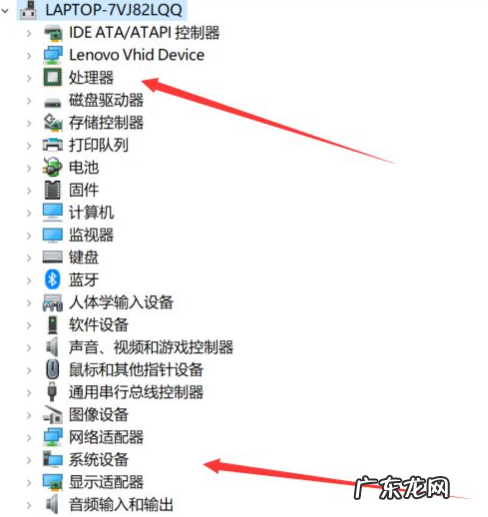
文章插图

文章插图
6、我们可以看到如下的内容 。 同理我们可以查看更多的关于电脑配置的信息了 。
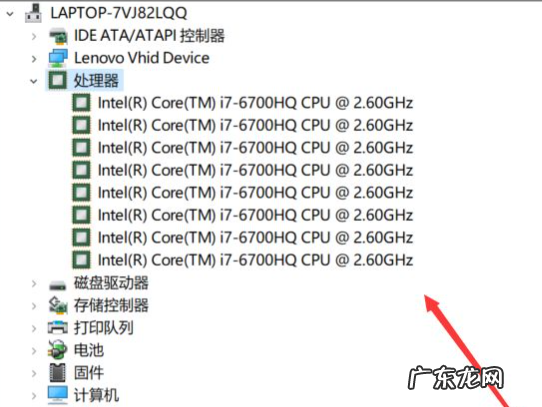
文章插图
以上就是查看电脑配置的方法了,希望对大家有帮助 。
特别声明:本站内容均来自网友提供或互联网,仅供参考,请勿用于商业和其他非法用途。如果侵犯了您的权益请与我们联系,我们将在24小时内删除。
